This page exibe Informations genéricas de configuracao, Como "nome@dominio.com.br". Você. PODE Personaliza-la com Seu e-mail de para facilitar Seu Entendimento:
E-mail: nome@dominio.com.br
PASSO 1
Na "Barra de menus" do Windows Live Mail, clique los "Ferramentas" , DEPOIS los "Contas ..." .

PASSO 2
Na Janela "Contas", clique los 'adicionar ... " .

PASSO 3
Na Janela 'adicionar UMA Conta ", clique los "Conta de e-mail" , DEPOIS los "Avançar" .

PASSO 4
Na Janela 'adicionar Conta de email ", preencha OS campos Conforme como INSTRUÇÕES abaixo:

- Informations da Conta
No campo "email endereco de" , digite Seu ENDEREÇO de e-mail: nome@dominio.com.br .
No campo "Senha" , digite a Senha de Acesso AO Seu e-mail. Se Quiser gravar SUA Senha na configuracao, basta marcar a Opção "Lembrar senha".
No campo "Nome de para Exibição" , digite Seu Nome. Este nomo aparecerá nenhum campo "DE:" da MENSAGEM Que Você. enviar.
Apos preencher, clique em "Avançar".
PASSO 5
AINDA na Janela 'adicionar Conta de e-mail ", finalize o Preenchimento dos Campos Conforme como INSTRUÇÕES abaixo:

- Informations do Servidor de Entrada
de Na Opção "Meu Servidor de Entrada de e-mails E hum Servidor" , selecione "POP3" .
No campo "Servidor de Entrada" , digite pop3.dominio.com.br .
Na Opção "usando logon Fazer" , selecione "POP (APOP) autenticado" .
No campo "IDENTIFICAÇÃO de logon" , digite nome@dominio.com.br .
- Informations do Servidor de Saida
No campo "Servidor de Saida" , digite smtp.dominio.com.br .
Marque a Opção "Meu Servidor de Saida requer Autenticação" e clique em "Avançar".
PASSO 6
CLIQUE em "Concluir".
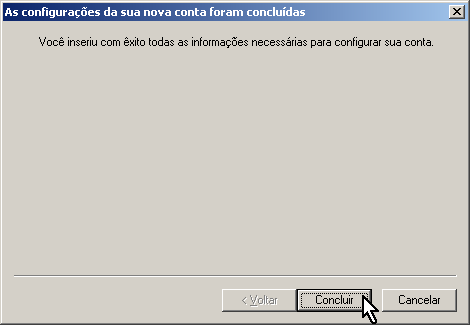
PASSO 7
Na Tela "Contas", clique em "Fechar".
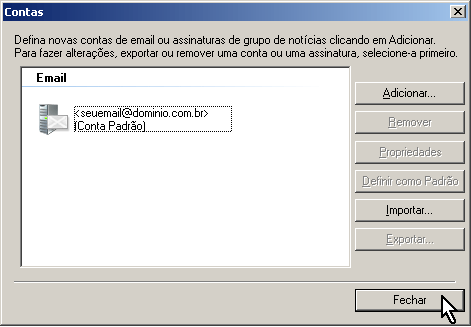
Parabéns! Você. concluiu a configuracao da Sua Conta de e-mail.
Para Iniciar o "Windows Live Mail", feche o aplicativo e abra-o Novamente.